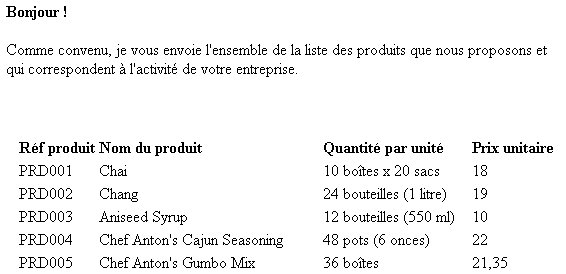Les meilleures sources Access

Les meilleures sources AccessConsultez toutes les sources
Nombre d'auteurs : 44, nombre de sources : 147, création le 19 mars 2013
 Sommaire→Divers→Automation
Sommaire→Divers→Automation- BO - Importer des Données de Business Objects dans des tables Access
- Excel - Mettre en forme un fichier après une exportation
- Générer des rapports Excel avec mise en page
- Outlook - Créer des rendez-vous dans un calendrier.
- Outlook - Envoi massif de mails (NewsLetter)
- Outlook - Envoyer une requête dans le corps d'un mail
- Lotus - Envoyer un message d'alerte depuis acces via Lotus
- Lotus - Préparer/Envoyer un message via Lotus Notes avec option de sauvegarde.
- Préparer un mail avec lotus et le prévisualiser avant l'envoi
- Word - Exporter des données vers un document
Versions : 97 et supérieures
Cette fonction permet d'importer des données directement d'un Rapport BO via un fichier texte, c'est très pratique et rapide
Private appBO As busobj.Application
Private docBO As busobj.Document
Private repBO As busobj.Report
Function Fct_ImportBO_Access(ByVal Nom_Table As String, _
ByVal Chemin_Req_BO As String, ByVal Chemin_Fich_txt As String)
'***************************************************
'************ Ouverture de BO **********************
'***************************************************
'Initialisation de l'application BO
Set appBO = New busobj.Application
'BO accepte les actions d'un utilisateur distant
appBO.Interactive = True
'Connexion à l'application BO avec le login et le mot de passe
appBO.LoginAs "LOGIN", "PASSWORD", False
'Afficher la fenêtre BO
appBO.Visible = True
'-------------------- Calcul dates ------------------------------------------------
'Valeur d'invite BO
Dim datDB
datDB = Now - 30
'Valeur d'invite BO
Dim datFIN
datFIN = Now - 2
'***************************************************
'************ Lancement d'une requête BO ***********
'***************************************************
'Définition de la requête BO à ouvrir grâce à son emplacement
Set docBO = appBO.Documents.Open(Chemin_Req_BO)
'renseigne les valeurs de l'invite BO
docBO.Variables.Item("DB").Value = datDB
docBO.Variables.Item("FIN").Value = datFIN
'L'utilisateur ne peut plus affecter l'application et le report BO ouvert
appBO.Interactive = False
'Rafraîchissement des données du Report BO
docBO.Refresh
'Sélection du rapport (onglet)
Set repBO = docBO.Reports.Item(1)
'Export au format texte dans le fichier dont le nom est en paramètre
repBO.ExportAsText (Chemin_Fich_txt)
'***************************************************
'************ Fermeture de BO **********************
'***************************************************
'Fermeture du Report
docBO.Close
'Fermeture de l'application BO
appBO.Quit
'Réinitialisation des données
Set docBO = Nothing
Set repBO = Nothing
Set appBO = Nothing
'***************************************************
'************ Import du fichier .txt ***************
'***************************************************
'Import du fichier texte dont le chemin est en paramètre dans la table
DoCmd.TransferText acImportDelim, "BO_Spécification_importation", _
Nom_Table, Chemin_Fich_txt placée en paramètre aussi
End FunctionVersion : Access 97 et supérieures
Important : Pour que ce code fonctionne, vous devez ajouter la référence Microsoft Excel X.0 à votre projet.
Lorsque vous transférez les données d'une table ou d'une requête vers un fichier Excel, aucune mise en forme n'est appliquée au fichier xls. Les colonnes ont ainsi toutes la même taille, les titres ne se distinguent pas, etc ...
Pour pouvoir modifier l'aspect du fichier, il faut utiliser le processus Automation à travers un objet Excel.Application.
L'exemple suivant permet de changer l'apparence de l'entête et de redimensionner les colonnes afin de les ajuster à leur contenu.
L'interface se présente ainsi :
Le code du bouton Exécuter est le suivant :
Private Enum CouleurFond
cfBleu = 16764057
cfrouge = 10079487
cfvert = 13434828
cfjaune = 10092543
End Enum
Private Sub Commande5_Click()
Dim oAppExcel As Excel.Application
Dim oClasseur As Excel.Workbook
Dim oFeuille As Excel.Worksheet
Dim oCell As Excel.Range
Dim i As Integer
If Nz(txtChemin, "") = "" Then
MsgBox "Sélectionner une destinations"
Else
'Exporter
DoCmd.TransferSpreadsheet acExport, acSpreadsheetTypeExcel9, "Clients", txtChemin, True
'Ouvre le fichier excel
Set oAppExcel = CreateObject("Excel.Application")
Set oClasseur = oAppExcel.Workbooks.Open(txtChemin)
'Sélectionne la première feuille
Set oFeuille = oClasseur.Worksheets(1)
'Parcours les cellules de la première ligne
i = 1
While oFeuille.Cells(1, i).Value <> ""
Set oCell = oFeuille.Cells(1, i)
'définit le gras
oCell.Font.Bold = chkGras
'définit l'italic
oCell.Font.Italic = ChkItalic
'Définit la couleur du texte
Select Case Nz(TxtCouleurtexte, "")
Case "Bleu": oCell.Font.Color = vbBlue
Case "Rouge": oCell.Font.Color = vbRed
Case "Vert": oCell.Font.Color = vbGreen
Case Else: oCell.Font.Color = vbYellow
End Select
'Définit la couleur de fond
Select Case Nz(txtCouleurFond, "")
Case "Bleu": oCell.Interior.Color = cfBleu
Case "Rouge": oCell.Interior.Color = cfrouge
Case "Vert": oCell.Interior.Color = cfvert
Case Else: oCell.Interior.Color = cfjaune
End Select
'Ajuste la taille des colonnes au texte
oCell.EntireColumn.AutoFit
i = i + 1
Wend
'Ferme Excel
oClasseur.Save
oClasseur.Close
oAppExcel.Quit
Set oAppExcel = Nothing
Set oClasseur = Nothing
MsgBox "fini"
End If
End SubN'hésitez pas à télecharger le fichier Zip afin de visualiser le résultat obtenu.
L'utilité de cette fonction (à copier dans un module) est la suivante : générer tous les rapports Excel d'une application avec la même mise en page.
Testé sous Access 97 et 2000.
Les références utilisées sont listées ci-dessous :
- Visual Basic for Applications
- Microsoft Access x.0 Object Library
- OLE Automation
- Microsoft Activex Data Object Library
- Microsoft DAO 3.x Object Library
Nous allons tout d'abord définir un ensemble de constantes afin de conserver la syntaxe Excel.
Global Const xlDownThenOver = 1
Global Const xlLandscape = 2
Global Const xlPaperA4 = 9
Global Const xlPrintNoComments = -4142
Global Const xlDiagonalUp = 6
Global Const xlDiagonalDown = 5
Global Const xlEdgeLeft = 7
Global Const xlContinuous = 1
Global Const xlMedium = -4138
Global Const xlAutomatic = -4105
Global Const xlEdgeTop = 8
Global Const xlEdgeBottom = 9
Global Const xlEdgeRight = 10
Global Const xlHairline = 1
Global Const xlInsideVertical = 11
Global Const xlInsideHorizontal = 12
Global Const xlNone = -4142
Global Const xlThin = 2
Global Const xlWorksheet = -4167
Global Const xlRight = -4152Les arguments attendus par la fonction sont énumérés ci-dessous :
- Arg_Path : String donnant chemin (path + nom de fichier + extension) du fichier Excel servant éventuellement de "modèle" pour le rapport.
- Arg_Rs : DAO.Recordset contenant les données à intégrer dans le rapport.
- Arg_MEF : Boolean indiquant si oui ou non on fait une petite mise en forme des données.
- Arg_Ligne : Integer indiquant le N° de ligne où coller les données.
- Arg_Colonne : Integer indiquant le N° de colonne où coller les données
Public Function fExportExcel(ByVal Arg_Path As String, ByVal Arg_Rs As DAO.Recordset, _
Optional ByVal Arg_MEF As Boolean = False, _
Optional ByVal Arg_Ligne As Integer = 1, _
Optional ByVal Arg_Colonne As Integer = 1) As Object
'Déclarations
Dim I As Integer
Dim J As Integer
Dim NbrChamps As Integer
Dim ExcelApp As Object
Dim ExcelSheet As Object
On Error GoTo fExportExcel_Err
'existance d'un fichier modèle
If Arg_Path & "" = "" Then
'pas de fichier model
Set ExcelApp = CreateObject("Excel.application").Workbooks.Add
Set ExcelSheet = ExcelApp.worksheets(1)
Else
'fichier modèle
Set ExcelApp = GetObject(Arg_Path)
Set ExcelSheet = ExcelApp.worksheets(1)
End If
ExcelApp.windows(1).Visible = True
'ExcelApp.Application.Visible = True
'existance des données
If Not (Arg_Rs.BOF = True And Arg_Rs.EOF = True) Then
'il y a des données à exporter
Arg_Rs.MoveLast
Arg_Rs.MoveFirst
NbrChamps = Arg_Rs.Fields.Count
'Titre de colonne
For I = 0 To NbrChamps - 1
ExcelSheet.cells(Arg_Ligne, I + Arg_Colonne) = Arg_Rs(I).name
Next
'copie des infos
ExcelSheet.cells(Arg_Ligne + 1, Arg_Colonne).CopyFromRecordset Arg_Rs
'mise en forme si arg_cadre = true
If Arg_MEF = True Then
'datage
With ExcelSheet.cells(Arg_Rs.RecordCount + Arg_Ligne + 1, NbrChamps - 1 + Arg_Colonne)
.Value = "'" & Format(Now, "dd/mm/yyyy")
.Font.Size = 6
.HorizontalAlignment = xlRight
End With
'cadre + couleur des titres
'with = la zone tableau
With ExcelSheet.Range(ExcelSheet.cells(Arg_Ligne, Arg_Colonne), _
ExcelSheet.cells(Arg_Ligne + Arg_Rs.RecordCount, _
Arg_Colonne + NbrChamps - 1))
.Borders(xlInsideVertical).Weight = xlThin
.Borders(xlInsideHorizontal).Weight = xlThin
.Borders(xlEdgeLeft).Weight = xlMedium
.Borders(xlEdgeTop).Weight = xlMedium
.Borders(xlEdgeBottom).Weight = xlMedium
.Borders(xlEdgeRight).Weight = xlMedium
End With
With ExcelSheet.Range(ExcelSheet.cells(Arg_Ligne, Arg_Colonne), _
ExcelSheet.cells(Arg_Ligne, Arg_Colonne + NbrChamps - 1))
.Interior.ColorIndex = 37
.Borders(xlEdgeBottom).Weight = xlMedium
End With
End If
End If
GoTo fExportExcel_Exit
'gestion des erreurs
fExportExcel_Err:
MsgBox "Une erreur inattendue est apparue dans la fonction fExportExcel. L'erreur N° " & _
Err.Number & " ( " & Err.Description & " )! Contactez l'administrateur.", _
vbOKOnly + vbCritical, "Erreur inattendue !"
Set fExportExcel = Nothing
Exit Function
'Sortie
fExportExcel_Exit:
Set fExportExcel = ExcelApp
Set ExcelApp = Nothing
End FunctionVoici un exemple d'utilisation de la fonction
Sub Test()
Dim Chemin As String
Dim Rs As DAO.Recordset
Dim Excl As Object
On Error GoTo Test_Err
Set Rs = CurrentDb.OpenRecordset("T_Test", dbOpenDynaset)
'Debug.Print fNbrField(Rs)
'Chemin = "c:\test.xls"
Chemin = ""
Set Excl = fExportExcel(Chemin, Rs, True, 11, 2)
If Excl.Name <> "" Then
'Autres manipulations du classeur (titre, mise en forme, auteur, ..)
'par exemple rendre le doc visible :
Excl.Application.Visible = True
Excl.saveas "c:\test_bis.xls"
Excl.Application.Quit
Set Excl = Nothing
End If
Exit Sub
Test_Err:
If Err.Number <> 91 Then
MsgBox "Une erreur inattendue est apparue dans la fonction Test. L'erreur N° " & _
Err.Number & " ( " & Err.Description & " )! Contactez l'administrateur.", _
vbOKOnly + vbCritical, "Erreur inattendue !"
End If
Set Excl = Nothing
End Sub
Liens utiles :
Communication entre Access et Excel : les différentes méthodes d'export par cafeine
Excel - Mettre en forme un fichier après une exportation
Versions : 2000 et supérieures
Cette fonction crée un rendez vous dans un calendrier Outlook. Elle nécessite la référence Microsoft Outlook Object Library.
Public Function CreerRendezVous(PCalendrier As String, _
PDate As String, _
PHeure As String, _
PDuree As Integer, _
PSubject As String, _
PNotes As String, _
PLieu As String, _
Optional PMinutesRappel As Integer = 0)
On Error GoTo Add_Err
Dim objOutlook As Outlook.Application
Dim objAppt As Outlook.AppointmentItem
Dim olns As Outlook.NameSpace
Dim MycalendarFolder As Outlook.MAPIFolder
Dim MyFolder As Outlook.Items
Set objOutlook = CreateObject("Outlook.Application")
Set olns = objOutlook.GetNamespace("MAPI")
Set MycalendarFolder = olns.GetDefaultFolder(olFolderCalendar)
'Selectionne le calendrier
'Selectionne le calendrier
If PCalendrier = "" Then
Set MyFolder = MycalendarFolder.Items
Else
Set MyFolder = MycalendarFolder.Folders(PCalendrier).Items
End If
Set objAppt = MyFolder.Add
'Cree le rendez vous
With objAppt
If PDuree > 0 Then
.Start = PDate & " " & PHeure
.Duration = PDuree
Else
.Start = PDate
.AllDayEvent = True
End If
.Subject = PSubject
.Body = PNotes
.Location = PLieu
'Ajoute le rappel
If PMinutesRappel > 0 Then
.ReminderMinutesBeforeStart = PMinutesRappel
.ReminderSet = True
End If
'Sauvegarde et ferme
.SAVE
.Close (olSave)
End With
'Libération des variables.
Set objAppt = Nothing
Set objOutlook = Nothing
MsgBox "Rdv ajouté!"
Exit Function
'Gere les erreurs
Add_Err:
MsgBox "Error " & Err.Number & vbCrLf & Err.Description
End FunctionInformations sur les paramètres :
- PCalendrier : Le nom du calendrier concerné. Passez une chaîne vide pour utiliser le calendrier par défaut
- PDate : La date du rendez vous.
- PHeure : L'heure du rendez vous.
- PDuree : La durée du rendez vous en minutes. Utilisez 0 pour que le rendez vous dure toute la journée.
- PSubject : L'objet du rendez vous.
- PNotes : Un court résumé du rendez vous.
- PLieu : Le lieu du rendez vous.
- PMinutesRappel : Le nombre de minutes avant un rappel. Ne pas renseigner ce paramètre si vous ne souhaitez pas utiliser le rappel Outlook.
Exemple d'insertion d'un rendez vous :
CreerRendezVous "Cal2", "25/02/2005", _
"14:00", 53, "Test", "Ceci est un test", _
"Gare de l'Est", 5Ceci crée un rendez vous dans le calendrier nommé Cal2. Le rendez vous a lieu le 25 février 2005 à 14h00 à la Gare de l'Est et dure 53 minutes. Outlook me préviendra 5 minutes avant le rendez vous.
Versions : Access 2000 et supérieures
Pour que cet exemple fonctionne vous devez activer les références Microsoft DAO et Microsoft Outlook
Ce module reprend le principe d'envoie de NewsLetter aux clients d'une société. La base de données se compose notamment d'une table nommée clients où figure un champ (ChampEmailClient) où est stockée l'adresse mail de chaque client.
Le principe est trés simple il suffit d'enrichir la propriété BCC (copie carbone cachée) de l'objet oMail à partir de la liste des clients.
On aura ainsi :
oMail.BCC="toto@domaine.fr; titi@domaine.fr; tata@domaine.com"Public Sub EnvoiMassif()
'Ajouter les références suivantes :
'Microsoft Outlook
'Microsoft DAO
Dim oApp As Outlook.Application
Dim oMail As Outlook.MailItem
Dim strContenu As String
Dim oRst As DAO.Recordset
Dim oFld As DAO.Field
Dim strTo As String
'Instancie Outlook
Set oApp = CreateObject("Outlook.Application")
'Crée un nouveau message
Set oMail = oApp.CreateItem(olMailItem)
oMail.Body = "Bonjour," & vbCrLf & _
"Venez retrouver l'ensemble de nos produits sur notre site Web" & _
vbCrLf & "http://www.notresite.fr"
'Ouvre un recordset sur les clients
Set oRst = CurrentDb.OpenRecordset("SELECT * FROM Clients")
'Boucle sur chaque client et les ajoute au champ BCC du mail
While Not oRst.EOF
strTo = strTo & oRst.Fields("ChampEmailClient") & "; "
oRst.MoveNext
Wend
'Supprime la dernière virgule
oMail.BCC = Left(strTo, Len(strTo) - 2)
oMail.Subject = "NewsLetter " & Date
'Envoi le mail
oMail.Send
'ferme le curseur
oRst.Close
Set oRst = Nothing
'Ferme Outlook
oApp.Quit
Set oApp = Nothing
End SubVersion : 2000 et supérieures
Cet exemple permet d'envoyer le résultat d'une requête dans le corps d'un message et non en pièce jointe. Pour que cela, il est nécessaire de créer le corps du message en HTML. Le but est donc de générer un code HTML en VBA qui sera passé à la propriété HTMLbody du message.
Pour que ce code fonctionne, vous devez ajouter deux références à votre projet :
- Microsoft Outlook Object Library
- Microsoft DAO Object Library
'Ajouter les références suivantes :
'Microsoft Outlook
'Microsoft DAO
Const SAUTLIGNE = "<br/>"
Private Sub Commande7_Click()
Dim oApp As Outlook.Application
Dim oMail As Outlook.MailItem
Dim strContenu As String
Dim oRst As DAO.Recordset
Dim oFld As DAO.Field
'Instancie Outlook
Set oApp = CreateObject("Outlook.Application")
'Ouvre un curseur sur la table produits
Set oRst = CurrentDb.OpenRecordset("Produits")
'Crée un nouveau message
Set oMail = oApp.CreateItem(olMailItem)
'Définit un message HTML
oMail.BodyFormat = olFormatHTML
'Ecrit bonjour en gras
strContenu = "<b>Bonjour !</b>"
'Saute deux lignes
strContenu = strContenu & SAUTLIGNE & SAUTLIGNE
'Ecrit le reste de l'entete
strContenu = strContenu & "<div>Comme convenu, je vous envoie l'ensemble " & _
"de la liste des produits que nous " & _
"proposons et qui correspondent à l'activité " & _
"de votre entreprise.</p>"
'Saute deux lignes
strContenu = strContenu & SAUTLIGNE & SAUTLIGNE
'Crée le table
strContenu = strContenu & "<div align=""center""><table>"
'Crée la ligne d'entête
strContenu = strContenu & "<tr>"
'Pour chaque champ, crée une colonne avec le nom du champ
For Each oFld In oRst.Fields
strContenu = strContenu & "<td><b>" & oFld.Name & "</b></td>"
Next oFld
'Termine la ligne
strContenu = strContenu & "</tr>"
'Pour chaque enregistrement, crée une nouvelle ligne
While Not oRst.EOF
strContenu = strContenu & "<tr>"
'Pour chaque champ, crée une colonne avec la valeur du champ
For Each oFld In oRst.Fields
strContenu = strContenu & "<td>" & oFld.Value & "</td>"
Next oFld
'Termine la ligne
strContenu = strContenu & "</tr>"
'Passe à l'enregistrement suivant
oRst.MoveNext
Wend
'Ferme le tableau
strContenu = strContenu & "</table></div>"
'Affecte le code HTML au mail
oMail.HTMLBody = strContenu
oMail.To = "MMMMMMMMMMMMMMMM@FD.fr"
oMail.Subject = "Envoi catalogue"
'Envoi le mail
oMail.Send
'ferme le curseur
oRst.Close
Set oRst = Nothing
'Ferme Outlook
oApp.Quit
Set oApp = Nothing
End SubIci, il s'agit d'envoyer l'ensemble de la table produits de l'application Comptoir.mdb
Le mail généré est le suivant :
HTML permettant tellement de combinaisons, les seules limites sont celles de vos connaissances et pour peu que vous connaissiez les possibiltés de ce langage, vous pourrez produire des mails d'une trés grande qualité.
Versions : 97 et supérieures
Function SendNotesMsg(ByVal sSendTo As Variant, Optional ByVal sSubject As String, _
Optional ByVal sBodyText As String, _
Optional ByVal sAttachment) As Long
'********************************************************************************
'********************************************************************************
'Objet : Envoie un message par Notes mail
'Arguments:
' sSendTo (Recquis)- un mot représentant le nom du destinataire
' ou un tableau de noms de destinataires
' Si on doit utiliser de multiples destinataires, alors
' sSendTo to doit être passé comme un tableau
' sSubject (Optionel)-la variable littérale à utiliser comme sujet du mail
'sBodyText (Optionel)-la variable littérale à utiliser comme corps du message
'sAttachment (Optionel)-la variable contenant le chemin et le nom du fichier
' attaché s'il existe
' Syntaxe SendNotesMsg "MonNom", "C'est le sujet", "Le texte","C:\data\mondoc.doc"
'*******************************************************************************
'*******************************************************************************
Dim oSess As Object
Dim oDB As Object
Dim oDoc As Object
Dim oItem As Object
Dim ntsServer As String
Dim ntsMailFile As String
'Utiliser les constantes des lignes suivantes au lieu des 2 lignes précédentes
'seulement si le codage du serveur et le nom du fichier de mailing
'utilisent des variables vides pour ntsServer et s'il s'agit d'une base locale
'*****************************************************************************
' Const ntsserver = "notes46/pchelps46"
' Const ntsmailFile = "mail\bhartman.nsf"
'*****************************************************************************
On Error GoTo err_SendNotesMsg
Set oSess = CreateObject("Notes.NotesSession")
'Ne pas utiliser les 2 suivantes en cas d'utilisation des constantes
'gets server name
ntsServer = oSess.GetEnvironmentString("MailServer", True)
'Acquière le nom du fichier mailfile de l'utilisateur courant dans Notes.ini
ntsMailFile = oSess.GetEnvironmentString("MailFile", True)
Set oDB = oSess.GetDatabase(ntsServer, ntsMailFile)
Set oDoc = oDB.CreateDocument
Set oItem = oDoc.CreateRichTextItem("BODY")
oDoc.Form = "Memo"
If Not IsMissing(sSubject) Then
If sSubject <> "" Then oDoc.Subject = sSubject
End If
If Not IsMissing(sSubject) Then
If sBodyText <> "" Then oDoc.body = sBodyText
End If
oDoc.FROM = oSess.CommonUserName
oDoc.PostedDate = Date
If Not IsMissing(sAttachment) Then
If sAttachment <> "" Then Call oItem.EmbedObject(1454, "", sAttachment)
End If
'Envoie le message
Call oDoc.Send(False, sSendTo)
SendNotesMsg = 0
MsgBox "Le message a été envoyé", vbInformation
exit_SendNotesMsg:
On Error Resume Next
Set oSess = Nothing
Set oDB = Nothing
Set oDoc = Nothing
Set oItem = Nothing
Exit Function
err_SendNotesMsg:
SendNotesMsg = err.Number
If err.Number = 7225 Then
MsgBox "Impossible d'attacher le fichier, vérifier le chemin!", vbCritical
Else
MsgBox "[" & err.Number & "]: " & err.Description
End If
MsgBox "Message non envoyé suite erreur!", vbCritical
Resume exit_SendNotesMsg
End FunctionOn appelle la fonction par une Sub
Private Sub Commande237_Click()
Dim strBody As String
strBody = "Vous avez la FI N° " & Me.NNO & " à signer "
If Me.NNO <> "" Then
SendNotesMsg "Destinataire/chemin", "Fiches d'intervention", strBod
End If
End SubVersions : 97 et supérieures
Lorsque le client de messagerie est Lotus Notes, vous pouvez créer un formulaire personnalisé avec un look "Outlookien", à savoir zones de destinataires, pièces jointes, zone de message... Un petit bouton pour envoyer et c'est tout.
Procédure globale:
Public Sub SendNotesMail(ByVal Subject As String, _
ByVal Attachment As String, ByVal RECIPIENT As String, _
ByVal CC As String, ByVal BCC As String, _
ByVal BodyText As String, ByVal SaveIt As Boolean)
Dim oMaildb As Object
Dim oMailDoc As Object
Dim oAttachME As Object
Dim oSession As Object
Dim oEmbedObj As Object
Dim sUserName As String
Dim sMailDbName As String
Const STR_ATTACHMENT As String = "Attachment"
On Error GoTo L_ErrCannotCreateNotesSession
Set oSession = CreateObject("Notes.NotesSession")
sUserName = oSession.sUserName
sMailDbName = Left$(sUserName, 1) & Right$(sUserName, _
(Len(sUserName) - InStr(1, sUserName, " "))) & ".nsf"
DoEvents
lblStatus.Caption = "Information about sender..."
Call Sleep(1000)
Set oMaildb = oSession.GETDATABASE(vbNullString, _
sMailDbName)
If oMaildb.IsOpen = True Then
Else
oMaildb.OPENMAIL
End If
Set oMailDoc = oMaildb.CREATEDOCUMENT
oMailDoc.Form = "Memo"
oMailDoc.SENDTO = RECIPIENT
If Len(CC) = 0 Then
Else
oMailDoc.CopyTo = BC
End If
If Len(BCC) = 0 Then
Else
oMailDoc.blindCopyTo = BCC
End If
oMailDoc.Subject = Subject
oMailDoc.Body = BodyText
oMailDoc.SAVEMESSAGEONSEND = SaveIt
DoEvents
lblStatus.Caption = "Looking for attached files..."
Call Sleep(1000)
If Attachment <> vbNullString Then
Set oAttachME = oMailDoc.CREATERICHTEXTITEM_
(STR_ATTACHMENT)
Set oEmbedObj = oAttachME.EMBEDOBJECT(1454, _
vbNullString, Attachment, STR_ATTACHMENT)
oMailDoc.CREATERICHTEXTITEM _
(STR_ATTACHMENT)
End If
DoEvents
oMailDoc.PostedDate = Now()
'To send the message, remove the quotes characters (') near each line
' lblStatus.Caption = "Sending message..."
' Call Sleep(1000)
'
' oMailDoc.SEND 0, RECIPIENT
' lblStatus.Caption = "Message sent"
' MsgBox "Your message has been sent successfully...", 64, "End"
L_ExCannotCreateNotesSession:
Set oMaildb = Nothing
Set oMailDoc = Nothing
Set oAttachME = Nothing
Set oSession = Nothing
Set oEmbedObj = Nothing
Exit Sub
L_ErrCannotCreateNotesSession:
Select Case Err
Case 429
MsgBox "Impossible de localiser un Client Notes; " & _
"Votre message n'a pas été envoyé !", 16, _
"Lotus Notes requis"
Case Else
MsgBox "Un erreur a empêché l'envoi du message." & _
vbCrlf & "Veuillez en référer à votre administrateur " & _
"pour lui soumettre cette erreur..." & vbCrlf & Error ,_
16, "Error #" & Str(Err)
End Select
Resume L_ExCannotCreateNotesSession
End SubMode d'utilisation:
Sub CreateMemoNotes()
SendNotesMail Me!txtSubject, Me!txtAttachment, Me!txtTo, _
Me!txtCC, Me!txtCCC, Me!txtMessage, False
End SubPetit plus: Me!txtAttachment représente une ligne de chemin complet avec un nom de fichier valide séparé par le séparateur de CommonDialog Control. (La virgule en théorie). Dans le Formulaire où j'avais exploité ce code, j'avais utilisé un GetOpenFileName() commandé par petit bouton à 3 points (Parcourir...) et qui autorisait une sélection multiple de fichiers.
Déclaration de l'API (A placer en haut de module) :
Private Declare Function GetOpenFileName Lib _
"comdlg32.dll" Alias "GetOpenFileNameA" _
(pOpenfilename As OPENFILENAME) As Long
Private Type OPENFILENAME
lStructSize As Long
hwndOwner As Long
hInstance As Long
lpstrFilter As String
lpstrCustomFilter As String
nMaxCustFilter As Long
nFilterIndex As Long
lpstrFile As String
nMaxFile As Long
lpstrFileTitle As String
nMaxFileTitle As Long
lpstrInitialDir As String
lpstrTitle As String
flags As Long
nFileOffset As Integer
nFileExtension As Integer
lpstrDefExt As String
lCustData As Long
lpfnHook As Long
lpTemplateName As String
End Type
Private Const OFN_READONLY = &H1
Private Const OFN_OVERWRITEPROMPT = &H2
Private Const OFN_HIDEREADONLY = &H4
Private Const OFN_NOCHANGEDIR = &H8
Private Const OFN_SHOWHELP = &H10
Private Const OFN_ENABLEHOOK = &H20
Private Const OFN_ENABLETEMPLATE = &H40
Private Const OFN_ENABLETEMPLATEHANDLE = &H80
Private Const OFN_NOVALIDATE = &H100
Private Const OFN_ALLOWMULTISELECT = &H200
Private Const OFN_EXTENSIONDIFFERENT = &H400
Private Const OFN_PATHMUSTEXIST = &H800
Private Const OFN_FILEMUSTEXIST = &H1000
Private Const OFN_CREATEPROMPT = &H2000
Private Const OFN_SHAREAWARE = &H4000
Private Const OFN_NOREADONLYRETURN = &H8000
Private Const OFN_NOTESTFILECREATE = &H10000
Private Const OFN_NONETWORKBUTTON = &H20000
Private Const OFN_NOLONGNAMES = &H40000
Private Const OFN_EXPLORER = &H80000
Private Const OFN_NODEREFERENCELINKS = &H100000
Private Const OFN_LONGNAMES = &H200000Fonction d'affichage de la boîte de dialogue des fichiers à joindre
Public Function fnctGetAttachedFiles(ByVal InitialDir _
As String, ByVal Extensions As String, _
ByVal ApplicationName As String) As String
Const MIN_PATH As Integer = 260
Const MAX_PATH As Integer = 8192
Dim oOFN As OPENFILENAME
Dim lReturn As Long
Dim sFilter As String
Dim sAttachmentString As String
Dim aApplications() As String
Dim aExtensions() As String
Dim I As Integer
aApplications = Split(ApplicationName, ";")
aExtensions = Split(Extensions, ";")
For I = LBound(aApplications) To UBound(aApplications)
sFilter = sFilter & "Fichiers " & aApplications(I) & _
vbNullChar & aExtensions(I) & vbNullChar
Next
With oOFN
.lStructSize = Len(oOFN)
.hwndOwner = Application.hWndAccessApp
.lpstrFile = Extensions
.lpstrFilter = sFilter
.nFilterIndex = 1
.lpstrFile = String(MIN_PATH, 0)
.flags = OFN_LONGNAMES Or OFN_HIDEREADONLY _
Or OFN_ALLOWMULTISELECT
.nMaxFile = IIf((.flags And OFN_ALLOWMULTISELECT) = _
OFN_ALLOWMULTISELECT, MAX_PATH, MIN_PATH - 1)
.lpstrFileTitle = .lpstrFile
.nMaxFileTitle = .nMaxFile
.lpstrInitialDir = IIf(Len(InitialDir) = 0, _
Left(Application.CurrentProject.Path, 3), InitialDir)
.lpstrTitle = "Sélection de fichiers en pièces jointes"
End With
lReturn = GetOpenFileName(oOFN)
sAttachmentString = oOFN.lpstrFile
If InStr(1, sAttachmentString, vbNullChar) Then
sAttachmentString = Trim(Left(sAttachmentString, _
InStr(1, sAttachmentString, vbNullChar) - 1))
End If
fnctGetAttachedFiles = sAttachmentString
End FunctionCode à affecter au bouton Parcourir...
Sub ShowFileDialog()
Dim sAttachmentString As String
sAttachmentString = fnctGetAttachedFiles("D:\Data", _
"*.doc;*.xls;*.mdb;*.txt", "Word;Excel;Access;Notepad")
If Len(sAttachmentString) > 0 Then
Me!txtAttachment = sAttachmentString
Else
Me!txtAttachment = vbnulstring
End If
End SubVoici un code à placer dans un module qui va vous permettre via une fonction, de préparer un mail et de le visualiser sous Lotus Notes avant de l'envoyer.
'---------- API -----------
'pour faire passer au premier plan
Private Declare Function SetForegroundWindow Lib "user32" (ByVal hWnd As Long) As Long
'pour ouvrir la fenêtre
Private Declare Function ShowWindow Lib "user32" (ByVal hWnd As Long, _
ByVal nCmdShow As Long) As Long
'pour vérifier si Lotus est ouvert
Private Declare Function FindWindow Lib "user32" Alias _
"FindWindowA" (ByVal lpClassName As String, ByVal lpWindowName As String) As Long
Dim sSrvr As String 'Le serveur de mail de l'utilisateur courant
Dim MailDbName As String 'Le nom de la base mail de l'utilisateur courant
Dim UserName As String 'Le nom de l'utilisateur courant
Dim retVal As Variant 'La valeur de retour de la fonction
'---------------- fonction ouverture de session Notes -----------
Function CreateNotesSession() As Boolean
Const notesclass$ = "NOTES"
Const SW_SHOWMAXIMIZED = 3 'plein ecran
Const SW_SHOWMMINIZED = 2 'reduire
Const SW_SHOWWINDOW = 1 'fenetre
Const SW_SHOW = 5
Dim Lotus_Session As Object
Dim rc&
Dim lotusWindow&
lotusWindow = FindWindow(notesclass, vbNullString)
Set Lotus_Session = CreateObject("Notes.NotesSession")
sSrvr = Lotus_Session.GETENVIRONMENTSTRING("MailServer", True)
MailDbName = Lotus_Session.GETENVIRONMENTSTRING("MailFile", True)
UserName = Lotus_Session.UserName
DoEvents
'Ouverture de Lotus Notes
'Mettre votre chemin d'accès pour notes.exe et notes.ini'
retVal = Shell("C:\notes\notes.exe =C:\notes\notes.ini", vbMaximizedFocus)
'verifier que Lotus est bien ouvert (recupere le handle)
lotusWindow = FindWindow(notesclass, vbNullString)
If lotusWindow <> 0 Then
rc = ShowWindow(lotusWindow, SW_SHOW)
rc = SetForegroundWindow(lotusWindow)
CreateNotesSession = True
Else
CreateNotesSession = False
End If
End Function
Sub CreateMailandAttachFileAdr(ByVal IsSubject As String, _
ByVal body As String, ByVal SendToAdr As String, _
Optional ByVal CCToAdr As String, Optional ByVal BCCToAdr As String, _
Optional ByVal Attach1 As String, Optional ByVal Attach2 As String)
Const EMBED_ATTACHMENT As Integer = 1454
Const EMBED_OBJECT As Integer = 1453
Const EMBED_OBJECTLINK As Integer = 1452
Dim s As Object ' use back end classes to obtain mail database name
Dim db As Object '
Dim doc As Object ' front end document
Dim beDoc As Object ' back end document
Dim workspace As Object ' use front end classes to display to user
Dim bodypart As Object '
Dim bodyAtt As Object '
Dim lbsession As Boolean
lbsession = CreateNotesSession
If lbsession Then
'cree la session Lotus Notes
Set s = CreateObject("Notes.Notessession")
'se connecte a sa database
Set db = s.getDatabase(sSrvr, MailDbName)
If db.ISOPEN = True Then
'database deja ouvert
Else
Call db.Openmail
End If
'cree un document memo
Set beDoc = db.CreateDocument
beDoc.Form = "Memo"
'construction du mail
Set bodypart = beDoc.CREATERICHTEXTITEM("Body")
'beDoc.From = "Moi" 'inutile
beDoc.SendTo = SendToAdr
beDoc.CopyTo = CCToAdr
beDoc.BlindCopyTo = BCCToAdr
beDoc.Subject = IsSubject
'-----------------------------------------
'Remarque s'il y a des destinataires multiples, il suffit de mettre un tableau
'd'e-mail dans SendTo (CopyTo,BlindCopyTo)
'exemple :
'Dim recip(25) as variant
'recip(0) = "emailaddress1"
'recip(1) = "emailaddress2" e.t.c
'beDoc.sendto = recip
'----------------------------------------
' documents joint 1
If Len(Attach1) > 0 Then
If Len(Dir(Attach1)) > 0 Then
Set bodyAtt = bodypart.EmbedObject(EMBED_ATTACHMENT, "", Attach1, Dir(Attach1))
End If
End If
' documents joint 2
If Len(Attach2) > 0 Then
If Len(Dir(Attach2)) > 0 Then
Call bodyAtt.EmbedObject(EMBED_ATTACHMENT, "", Attach2, Dir(Attach2))
End If
End If
'Affichage du mail dans Lotus Notes
Set workspace = CreateObject("Notes.NotesUIWorkspace")
Call workspace.EditDocument(True, beDoc).FieldSetText("Body", body)
Set s = Nothing
Else
MsgBox "Votre Lotus Notes est fermé !"
End If
End Sub
Lotus - Préparer/Envoyer un message via Lotus Notes avec option de sauvegarde.
Versions : 97 et supérieures
Grâce au forum j'ai pu résoudre mon problème d'exportation vers Word. Je trouve cette solution, peut être plus longue que le publipostage, mais moins lourde pour les fichiers Word générés. pour le titre et l'auteur désolé, je ne me souviens plus, je vous donne ici le code modifié pour mes besoins, mais applicable facilement. il s'agit d'un code pour piloter Word depuis Access en ouvrant un document et en y "collant" les données du formulaire. A noter que dans le document Word il faut insérer des bookmarks en leur donnant le même nom que le champ que l'on veut exporter. Pour simplifier : le bookmark "données" = données.value !
Private Sub CmdWORD_Click()
'Voici pour la déclaration du code:
Dim wdapp As Word.Application
Dim moncode
moncode = code.Value
'Démarrer Word
Set wdapp = CreateObject("Word.application")
' le code ci-dessous permet de faire apparaitre word
' en premier plan ou pas, false -> non et true -> oui
wdapp.Visible = False
'on ouvre le document
wdapp.Documents.Open "j:\Doc_Atelier\td138\td138_gdt.doc"
' avant d'affecter la valeur du champ code au signet code,
' je teste si le champ code est vide,
'car si oui cela posera probleme et dans ce cas j'affecte la valeur "."
If code.Value <> "" Then
wdapp.ActiveDocument.Bookmarks("code").Range.Text = code.Value
Else
wdapp.ActiveDocument.Bookmarks("code").Range.Text = "."
End If
' je sauvegarde le fichier sous un autre nom
wdapp.ActiveDocument.SaveAs "j:\Doc_Atelier\td138\" & moncode & ".doc"
' je ferme le fichier
wdapp.ActiveDocument.Close
' je ferme l'application
wdapp.Application.Quit SaveChanges:=wdDoNotSaveChanges
' et j'avertis l'utilisateur que le fichier word est crée
MsgBox "Le fichier WORD est crée !"
set wdapp=nothing
End SubQuelques explications :
wdapp.ActiveDocument.Bookmarks("code").Range.Text = code.ValueDans cet exemple, nous avons utilisé la propriété Text de l'objet Range pour mettre à jour les données voulues dans le signet. Si vous souhaitez ajouter ces données à des données déjà existantes dans le signet, vous pouvez vous intéresser aux méthodes InsertBefore et InsertAfter.